Trin-for-trin guide til fjernelse af logo fra video uden sløring
Det logo, du finder på ethvert medieindhold, er en copyright-beskyttelsesmekanisme. Men mange mennesker ønsker at fjerne logoet fra videoen, fordi det også fungerer som en distraktion for publikum eller seere. Og de ønsker at finde et værktøj, der ikke ville forringe videokvaliteten efter at have fjernet logoet eller sløre videoen. Heldigvis vil denne guideline give dig de bedste værktøjer til at fjerne logoet fra videoen på Windows og macOS.
Vejledningsliste
Del 1: Sådan fjerner du logo fra video på Windows/Mac Del 2: 2 andre måder at fjerne logo fra video online Del 3: Ofte stillede spørgsmål om fjernelse af logo fra videoDel 1: Fjern logo fra video på Windows/Mac med AnyRec
Den bedste software til at fjerne et logo fra videoer er AnyRec Video Converter. Dens mange funktioner kan hjælpe dig med at fjerne vandmærker og forbedre, optimere og ændre dine video- og lydfiler. En AI-baseret algoritme driver skrivebordsværktøjet, så outputtet bliver gemt med den bedste kvalitet, selv med en lav inputkvalitet. Desuden giver det brugerne mulighed for at konfigurere outputindstillingerne for at ændre video-codec, opløsning, billedhastighed og mere.

Fjern logoer fra videoer som MP4, MKV, WMV, MOV, AVI, WebM og andre formater.
Aktiver for at redigere videofilen ved at beskære, rotere, flette, klippe og anvende filtre.
Justerbar fjernelsesstørrelse, så brugeren kan rense logoer, vandmærker, datoer og andre unødvendige genstande fra en video.
Tilbyd flere vigtige værktøjer, herunder en konverter, kompressor, GIF-maker, videohastighedscontroller osv.
Sikker download
Sikker download
Sådan fjerner du et logo fra en video ved hjælp af AnyRec Video Converter:
Trin 1.Gå til den officielle hjemmeside for AnyRec og download Video Converter til din enheds OS. Når det er installeret, skal du køre programmet på computeren og gå til menuen "Værktøjskasse". Klik på knappen "Video Watermark Remover". Klik på knappen "Tilføj" for at gennemse den video, du vil redigere.

Trin 2.Klik på knappen "Tilføj område til fjernelse af vandmærke" for at få vist værktøjet i vinduet. Du vil se fjerneren i øverste venstre hjørne af din video. Flyt og juster den til den ønskede størrelse for at sløre logoet. Du kan også angive den nøjagtige størrelse fra højre del af vinduet.

Trin 3.Derefter kan du konfigurere outputtet ved at klikke på knappen "Outputindstillinger" nederst. Du kan ændre videokoder, kvalitet, opløsning og lydindstillinger. Klik på knappen "OK" for at anvende ændringerne.
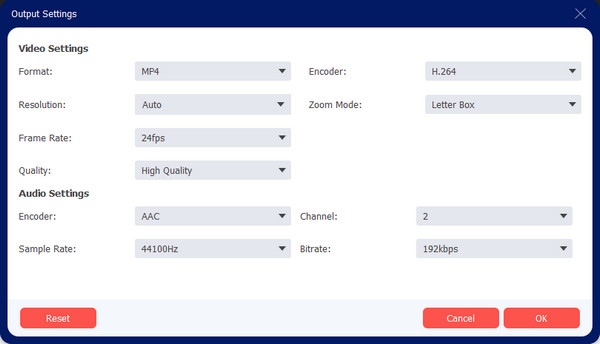
Trin 4.Fra "Gem til"-indstillingen i den nederste del af hovedgrænsefladen, skal du søge efter den udpegede mappe, hvor du vil gemme outputtet. Til sidst skal du klikke på knappen "Eksporter" for at behandle den redigerede video. Du kan også prøve forstærkeren, farvekorrektion og andre værktøjer til mere videoredigering.

Del 2: 2 måder at fjerne logo fra video online
Alternativt kan mange online videovandmærkefjernere hjælpe med at fjerne et logo fra din video. I denne del er her de anbefalede onlineværktøjer til at hjælpe dig med at slette vandmærket fra en video.
1. Media.io
Denne online videovandmærkefjerner er et gratis program på Windows- og Mac-browsere. Du kan fjerne logoet fra en video uden at svede. Det understøtter fjernelse af andre objekter såsom tekster, stempler og andre distraherende objekter. Du kan også uploade filer fra andre kilder som Dropbox og Google Drev. Dog kan Media.io tilbyde sin gratis service, men kan ikke love den bedste outputkvalitet.
Sådan fjerner du et logo fra en video med Media.io:
Trin 1.Søg Media.io Watermark Remover på din browser. Når du er på den officielle side, skal du klikke på knappen "Vælg filer" for at importere en videofil. Andre uploadmuligheder er "Google" "Drive" og "Dropbox" under knappen.
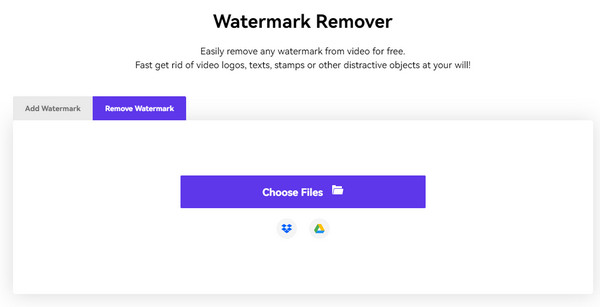
Trin 2.Efter upload skal du klikke på knappen "Tilføj område" for at fjerne vandmærke. Flyt og juster den til den ønskede størrelse. Du kan også indtaste specifikke foranstaltninger fra afsnittet "Vandmærke". Forhåndsvis videoen med den anvendte logofjerner.
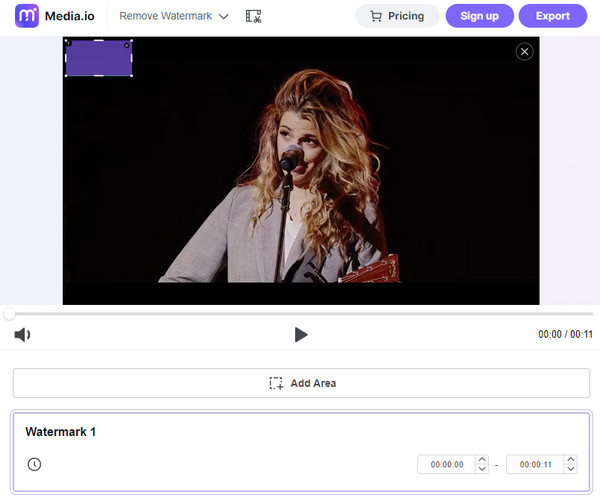
Trin 3.Når der ikke er mere distraherende logo, skal du klikke på knappen "Eksporter" for at downloade outputtet. Du kan tilmelde dig på Media.io, hvis du ønsker, at det skal forblive på websiden
2. 123Apps – Online Video Vandmærke Remover
At fjerne et logo fra en video med denne online videovandmærkefjerner er en anden løsning at prøve. Onlineværktøjet har en ren grænseflade, som gør redigering lettere. Det understøtter forskellige inputvideoformater, herunder AVI, MOV, WMV, MP4 og mere. Du kan også downloade udvidelsesversionen af vandmærkefjerneren fra butikken til fjern logoet fra en TikTok-video. Det eneste problem, du kan støde på her, er dets langsomme indlæsningsfremskridt.
Sådan fjerner du et logo fra en video med 123Apps – Online Video Watermark Remover:
Trin 1.Når du er på online-videovandmærkefjerneren, skal du klikke på knappen "Åbn fil" eller slippe videoen direkte fra din mappe. Du kan også trække listen, hvor du kan vælge andre kilder for at få en video.
Trin 2.Når du har uploadet filen, skal du vælge det område, du vil anvende effekten ved at holde og trykke på musen. Du kan bruge flere effekter, hvis logoet bevæger sig fra videoen. Rediger videoen med redigeringsfunktionerne fra den øverste del af grænsefladen.
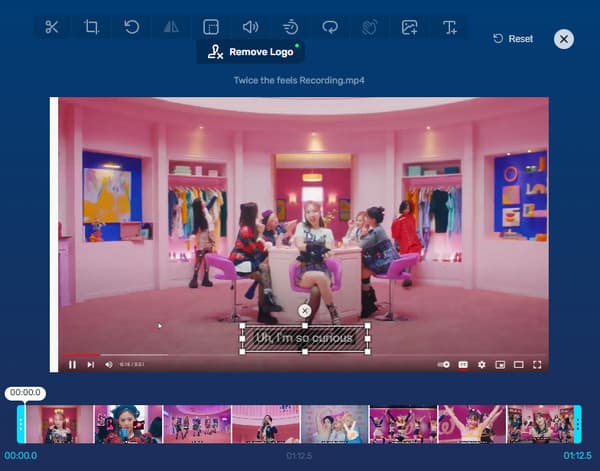
Trin 3.Hvis du vil ændre videoens outputformat, skal du klikke på "Gear"-ikonet for at afsløre andre formater. Klik derefter på knappen "Gem" for at downloade videofilen.
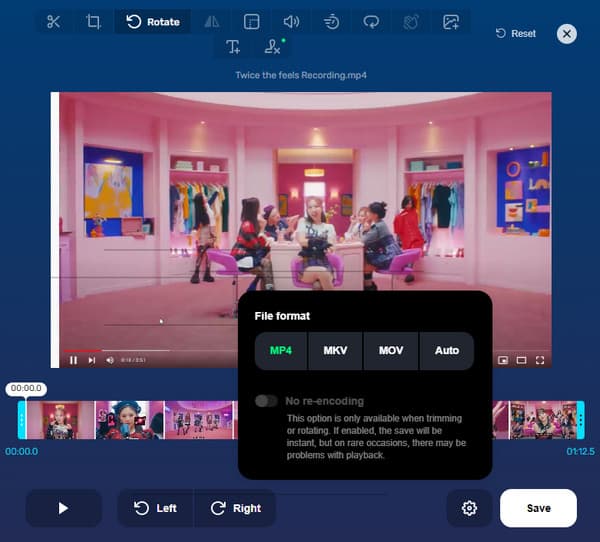
Del 3: Ofte stillede spørgsmål om fjernelse af logo fra video
-
1. Kan jeg fjerne logoet fra en TikTok-video?
Ja du kan. Medmindre du nøjes med at påføre et klistermærke for at skjule vandmærket. Du kan dog gemme en TikTok-video ved hjælp af en webapp kaldet TikRank. For at beholde videoen uden TikTok-vandmærket skal du åbne TikTok-appen på din telefon og vælge den video, du vil gemme. Tryk på Deling og kopier link. Åbn derefter TikRank og indsæt linket.
-
2. Er det ulovligt at fjerne et logo fra en video?
Ja. Med den amerikanske lov om ophavsret, paragraf 1202, er det ulovligt at fjerne logoet fra en video uden ejerens samtykke. Det er dog muligvis ikke skadeligt at fjerne logoet fra en video, du ejer. Og hvis du ikke gør krav på en andens video som din, er der ingen skade i at redigere den.
-
3. Hvad er den mest effektive måde at fjerne logoet fra en video på?
Den bedste måde at fjerne et videovandmærke på er at beskære det rent ud af rammen. Denne metode er den bedste og nemmeste måde at redigere på, så længe logoet ikke bevæger sig rundt i videoen. Videoklippet kan dog forårsage lav kvalitet eller forvrængning.
Konklusion
Med de anbefalede værktøjer til at fjerne et logo fra din video, vil dit indhold ikke længere distrahere dine seere. Desuden kan du redigere videoen uden at tænke på vandmærket. AnyRec Video Converter kan være din partner i fjernelse af et videovandmærke, mens du også kan oprette et tilpasset vandmærke med dets andre funktioner. Download softwaren gratis nu for en bedre videoredigeringsoplevelse.
Sikker download
Sikker download
